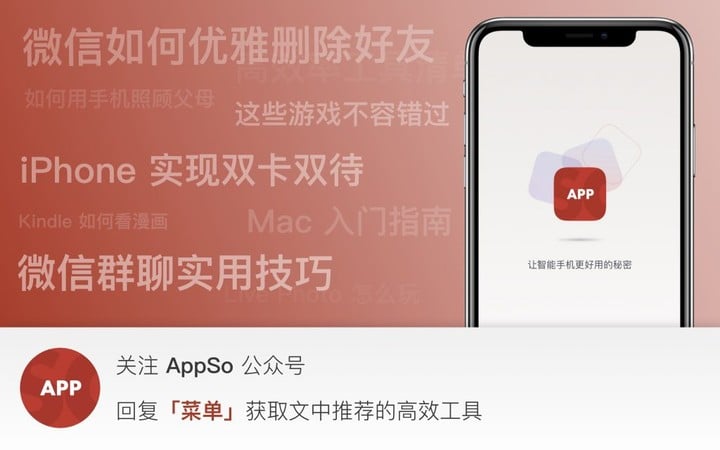解锁顶部菜单栏的隐藏技能,让电脑效率提高 200% | 有用功
Mac 有一处在屏幕占地面积小,却能释放不少隐藏功能的地方,那就是屏幕顶部的菜单栏。
它除了默认设置承担基础功能之外,还能扩展到自定义整理菜单、输入插件、数据跟踪等应用方向。今天我们就解锁了三大项顶部菜单的隐藏技能,让你的 Mac 使用起来更加优雅与高效。
懒人目录
- 隐藏顶部过多的状态栏图标
- 状态栏里放这些 app 更好用
- 解锁「万能菜单」成就
隐藏顶部过多的状态栏图标
Mac 菜单栏隐藏技能之一就是顶部菜单栏的小图标你可以任意拖拽,按住 Command 键并将该图标拖出菜单栏即可。

如果你想要 Mac 的状态栏更整洁,让默认设置里常驻的那些 icon 都取消显示,那么下面的教程可以让菜单栏看起来更清爽。
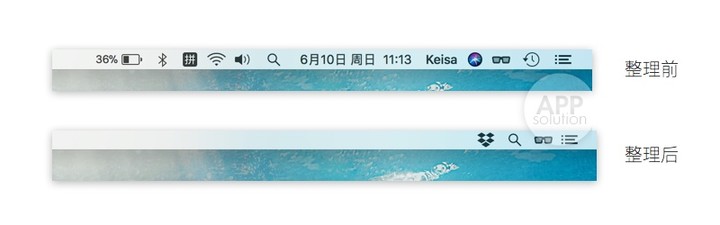 原生 icon 清理:蓝牙、Wi-Fi、备份等内容取消显示。若要恢复显示,进入系统偏好设置 > 时间机器 > 勾选在菜单栏中显示时间机器即可。
原生 icon 清理:蓝牙、Wi-Fi、备份等内容取消显示。若要恢复显示,进入系统偏好设置 > 时间机器 > 勾选在菜单栏中显示时间机器即可。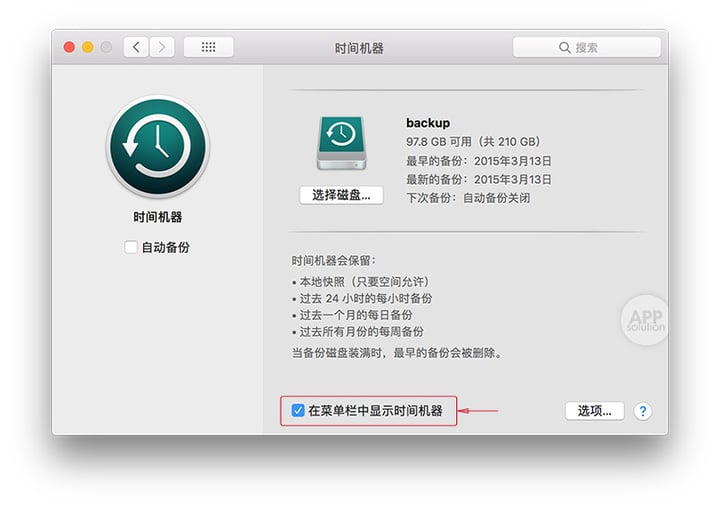 其它原生设置状态菜单的展示及取消设置位置如下。功能名称与按钮名称一致的操作流程:
其它原生设置状态菜单的展示及取消设置位置如下。功能名称与按钮名称一致的操作流程:
- 蓝牙:系统偏好设置 > 蓝牙 > 取消勾选「在菜单栏中显示蓝牙」
- Siri:系统偏好设置 > Siri > 取消勾选「在菜单栏中显示 Siri 」
- 声音:系统偏好设置 > 声音 > 取消勾选「在菜单中显示音量」
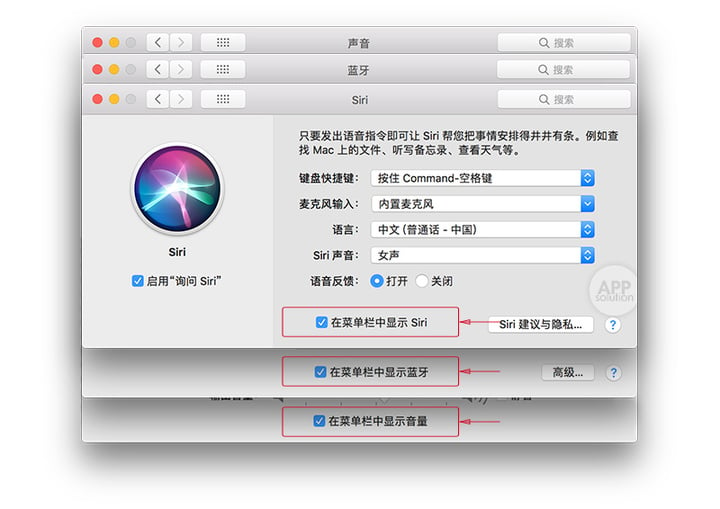 功能名称与按钮名称不一致的操作流程:
功能名称与按钮名称不一致的操作流程:
- 定位:系统偏好设置 > 安全性于隐私 > 隐私 > 定位服务 > 下拉至「详细信息」 > 取消勾选「当「系统服务」请求您的位置时,在菜单栏中显示位置图标」
- Wi-Fi:系统偏好设置 > 网络 > 取消勾选「在菜单栏中显示 Wi-Fi 状态」
- 输入法:系统偏好设置 > 键盘 > 输入法 > 取消勾选「在菜单栏中显示输入法菜单」
- 电池:系统偏好设置 > 节能 > 取消勾选「在菜单栏中显示电池状态」
- 时钟:系统偏好设置 > 日期与时间 > 取消勾选「在菜单栏中显示日期与时间」
- 用户:系统偏好设置 > 用户与群组 > 登录选项 > 将快速用户切换菜单显示为 > 选择图标/全名
 如果你觉得这样一次次整理小图标太麻烦,不妨试试通过第三方软件进行整理,如 Bartender、Vanilla 这两款软件,都非常轻便易用。
如果你觉得这样一次次整理小图标太麻烦,不妨试试通过第三方软件进行整理,如 Bartender、Vanilla 这两款软件,都非常轻便易用。
- Bartender:删繁就简,自定义重组状态菜单。Bartender 分内外两层,外层为默认展示状态,内层为需要隐藏的图标。它还可以根据不同应用选择不同的展示方法,比如有通知时显示在外层,没通知时则安静隐藏在 Bartender 里。

- Vanilla:设置隐藏节点,一键折叠状态菜单。相比较 Bartender 来说,Vanilla 只有一层,用设置节点的方式来隐藏图标,只需按住 command 键,然后将图标拖入左侧箭头区域即可实现。
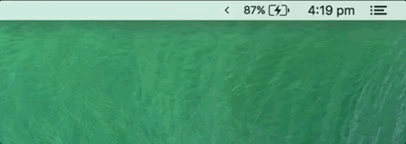
状态栏里放这些 App 更好用
Mac 菜单栏隐藏技能之二是有不少应用可以直接在菜单栏使用。这些能在菜单栏使用的应用们,为 Mac 使用效率带来翻倍的加成。
当主屏幕已经被应用占据时,菜单栏能一键开启五花八门的应用,无需在程序坞中点开应用主界面,便捷又高效。
- 印象笔记:万用草稿纸,方便随时纪录收集、保存。

- 网易云音乐:听歌看歌词,再也不用占主屏幕位置了。点击设置 > 歌词显示 > 歌词显示形式 > 菜单栏歌词。

- 番茄土豆/滴答清单:随手添加 to-do,还可以看番茄工作法倒计时。
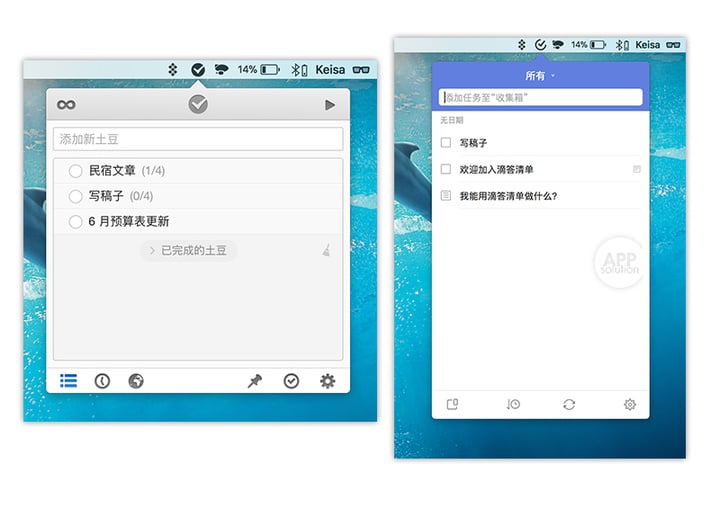
- Clean Text Menu:超强文字格式刷,可以自定为任何你想要的格式。下载时注意选择 Menu 版才能在菜单栏使用。
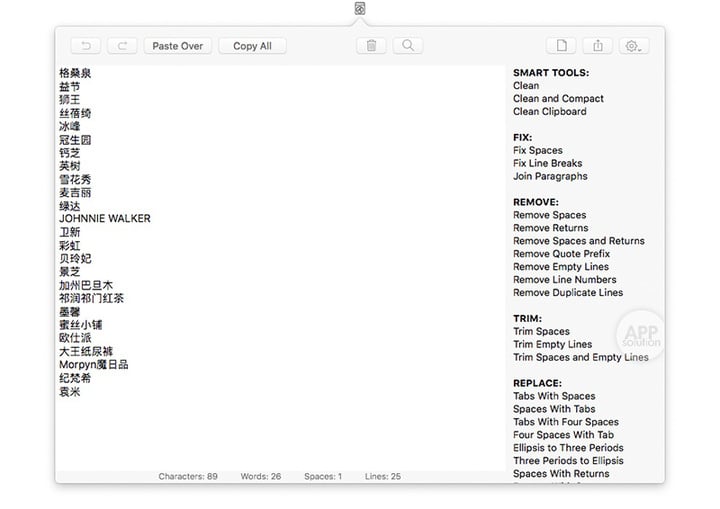
- pap.er:可以帮你定时更换桌面壁纸的应用,见到好看的壁纸一键就能设置。
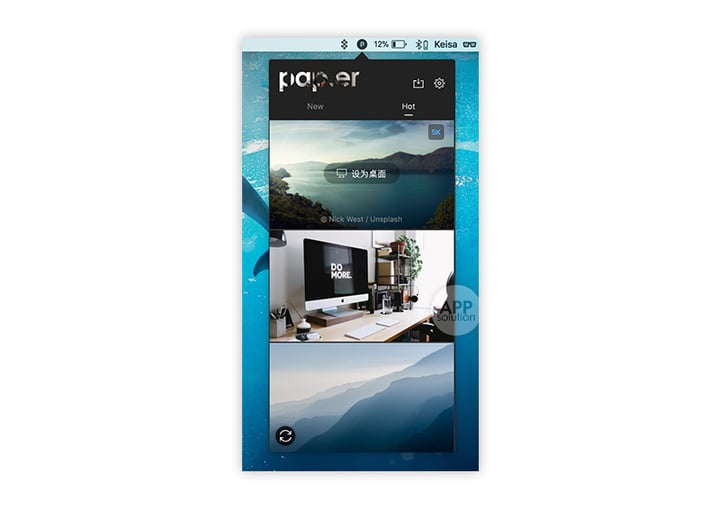
- Degree:在菜单栏直接明了的展示当前位置天气、温度。
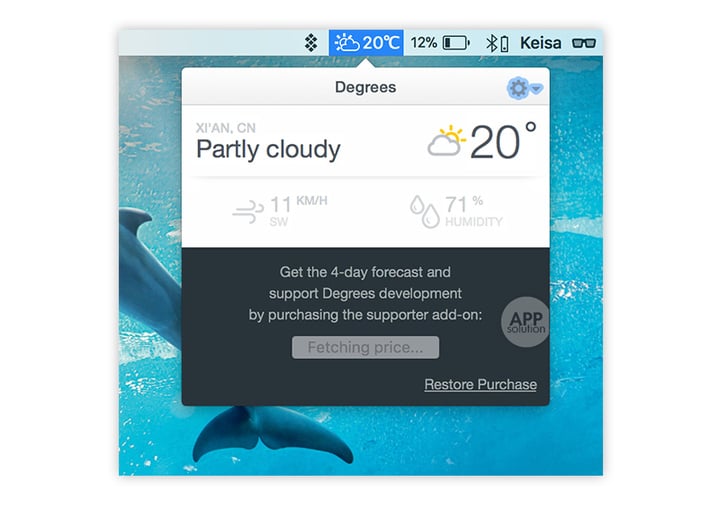
- iStat Menus:将各项软硬件监控数据,通过图标和下拉菜单的方式告知用户。
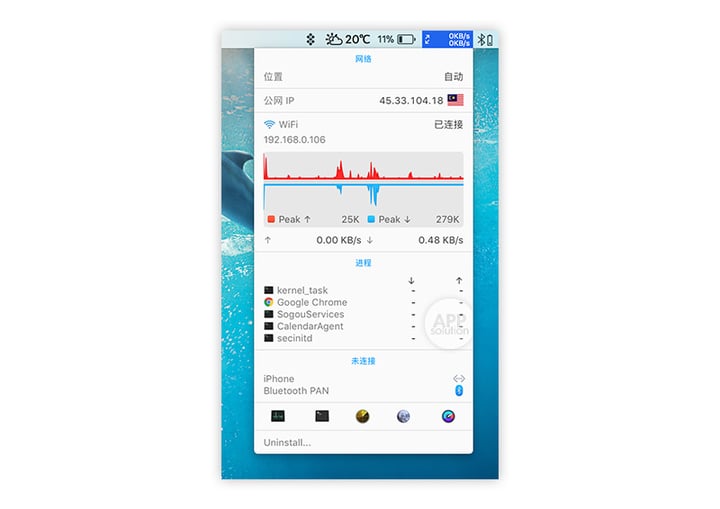
- PodcastMenu:在 Mac 菜单栏里听播客,可以前进、后退 30 秒和暂停。
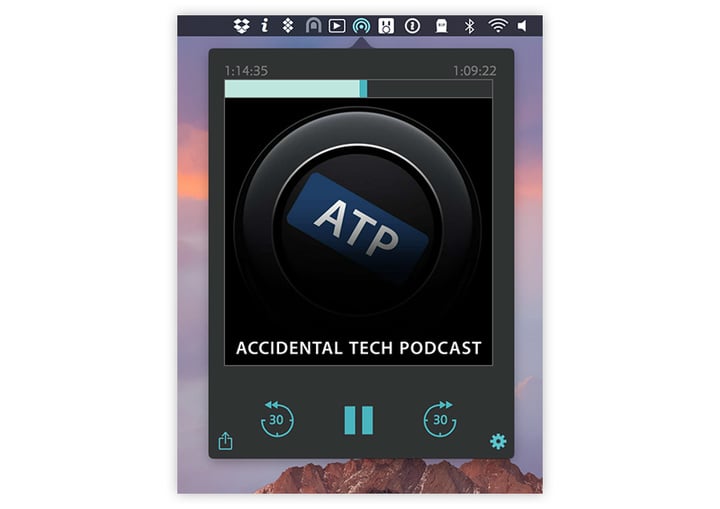
这些应用都帮助我们将 Mac 变得更高效,所以说「Mac 用得好,全身都是宝」。
这几个应用,让你解锁万能菜单成就
别忘了,顶部菜单栏除了右侧的小图标之外,还有左侧的文字菜单栏。要解锁「万能菜单」成就,自然不能缺少顶部菜单栏左侧的快捷用法。
- MenuMate:每当右侧被应用图标占过多空间时,左侧的功能菜单的空间就被挤占导致显示不全,这时 MenuMate 就能发挥大作用。当前程序的菜单可以通过 MenuMate 在屏幕任意位置打开,再也不用到左上角去选菜单了。
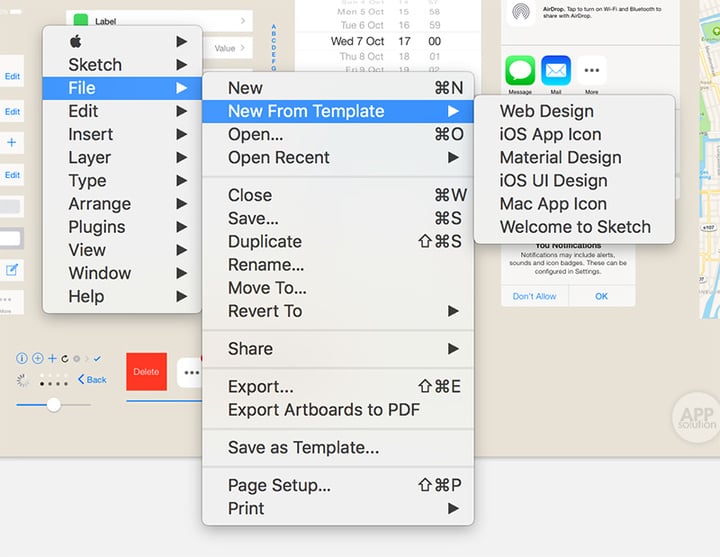
- 快捷键组合「Command + Shift + /」:快速搜索应用菜单栏的项目。同样是左侧的功能菜单,如果觉得一层一层选择太过于麻烦,可以直接使用快捷键来快速找到菜单项,例如图中在 Sketch 这款软件中通过快捷键直接输入「New From」就可以直接选择要创建的图形模板。一键使用,更快速高效。
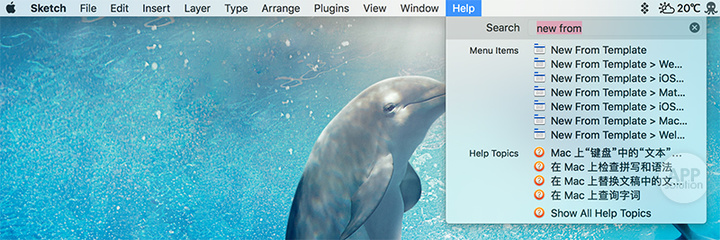
还有另外两款万能工具,让自定义的插件、脚本注入菜单栏,只要你想得到的功能,没有它们做不到的。
- BitBar:完全定制菜单栏,可将任何插件程序放到菜单栏里。例如股票涨幅、DNS 切换、当前硬件信息、闹钟设定等。开发者还提供了插件参考地址,可以任意下载使用。
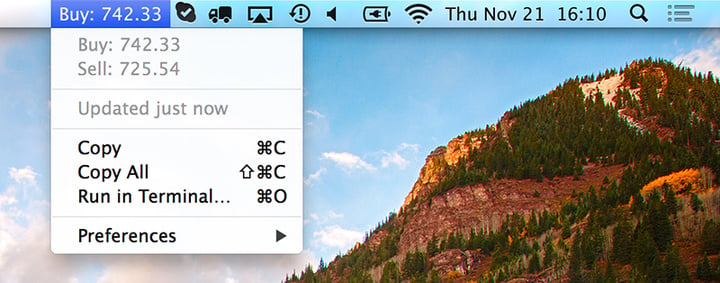
- TextBar:可添加任意数量的脚本程序来显示想要的信息。例如邮件未读数、剪贴板字符数量、显示 emoji、显示外网 IP 地址等。它是一款在 GitHub上的免费开源程序,其想象发挥空间更大更自由。
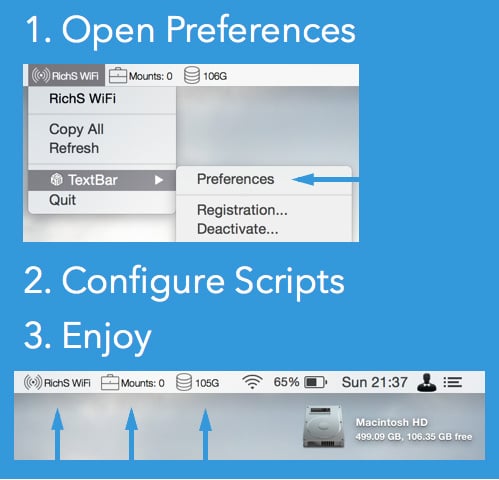
一套菜单应用用下来,效率提升不止 200%。Mac 用得好,全身都是宝。还不赶快收藏起来?